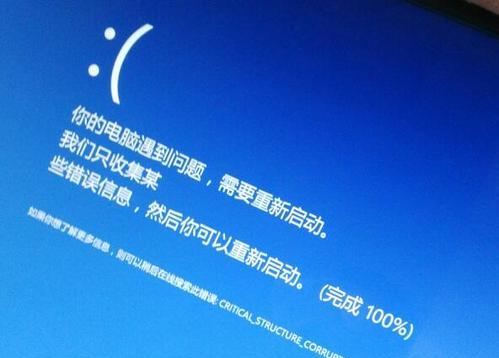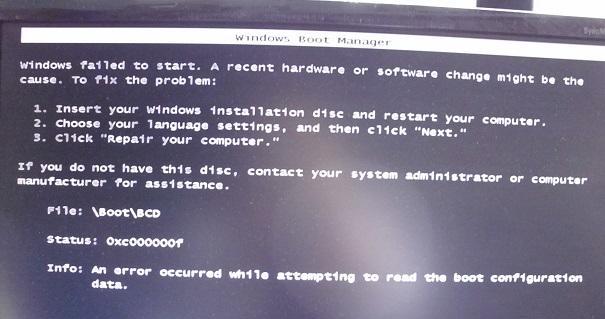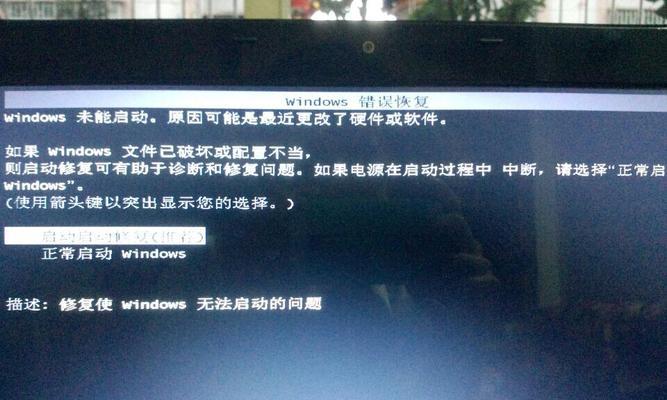当我们的电脑出现Windows错误恢复无法开机的问题时,可能会感到十分困扰和焦虑。毕竟,无法开机意味着我们无法正常使用电脑,无法访问重要的文件和资料。然而,不用担心,本文将为大家介绍一些解决这个问题的方法,帮助大家快速恢复电脑的正常运行。
检查电源连接是否稳固
确保电脑的电源线插头与电源插座连接牢固,没有松动或断开的情况。如果发现松动,应重新插好并确保插头与插座完全连接。
排除外部设备故障
将所有外部设备(如打印机、移动硬盘等)与电脑断开连接,并重新启动电脑。有时候,一些外部设备的故障可能会导致电脑无法正常启动。
检查硬盘连接是否良好
打开电脑机箱,检查硬盘连接是否稳固。确保硬盘的数据和电源连接都没有松动或断开。如果发现问题,重新连接硬盘并尝试重新启动电脑。
使用Windows安全模式启动电脑
按下电脑启动键后,持续按下F8键直到出现高级启动选项。在高级启动选项中选择安全模式启动,并等待电脑进入安全模式。如果成功进入安全模式,可以尝试进行系统修复或解决问题。
运行系统还原
在安全模式下,点击“开始”按钮,搜索并打开“系统还原”。选择一个恢复点,按照提示完成系统还原过程。系统还原可以将电脑恢复到之前的正常状态,解决一些系统错误导致的无法启动问题。
使用修复工具
如果无法进入安全模式,可以使用Windows安装光盘或U盘来修复问题。插入光盘或U盘,重启电脑并按照提示选择修复选项。修复工具可以检测和修复一些系统文件或引导错误,使电脑能够重新启动。
升级或重新安装操作系统
如果以上方法都无法解决问题,可能是操作系统本身出现了严重错误。可以考虑升级操作系统或重新安装操作系统。在执行这个操作之前,务必备份重要的文件和资料,以免丢失。
检查硬件故障
如果经过多次尝试仍无法解决问题,可能是硬件故障导致电脑无法启动。可以将电脑送往专业的维修中心进行检修和修复。
清理电脑内部灰尘
电脑长时间使用会导致内部积累了大量的灰尘,影响硬件散热和正常运行。定期清理电脑内部灰尘可以提高电脑的性能和稳定性。
更新驱动程序
过时的或损坏的驱动程序也可能导致电脑无法启动。可以通过设备管理器或厂商官方网站下载和安装最新的驱动程序,解决驱动相关的问题。
检查系统文件完整性
打开命令提示符,输入“sfc/scannow”并按下回车键。系统将自动扫描并修复一些系统文件错误,可能有助于解决无法启动的问题。
重建引导记录
打开命令提示符,输入“bootrec/fixmbr”、“bootrec/fixboot”和“bootrec/rebuildbcd”并按下回车键。这些命令可以重建引导记录,修复引导错误,使电脑能够正常启动。
扫描磁盘错误
打开命令提示符,输入“chkdsk/f/r”并按下回车键。系统将扫描磁盘错误并尝试修复,有助于解决部分无法启动的问题。
寻求专业帮助
如果以上方法都无法解决问题,建议寻求专业电脑维修人员的帮助。他们有丰富的经验和专业的设备,能够更快速地诊断和修复问题。
当我们的电脑出现Windows错误恢复无法开机的问题时,不要慌张和放弃。可以按照本文提供的解决方法逐一尝试,相信一定可以解决问题,恢复电脑的正常运行。同时,在日常使用中注意系统维护和保养,可以减少这类问题的发生频率。